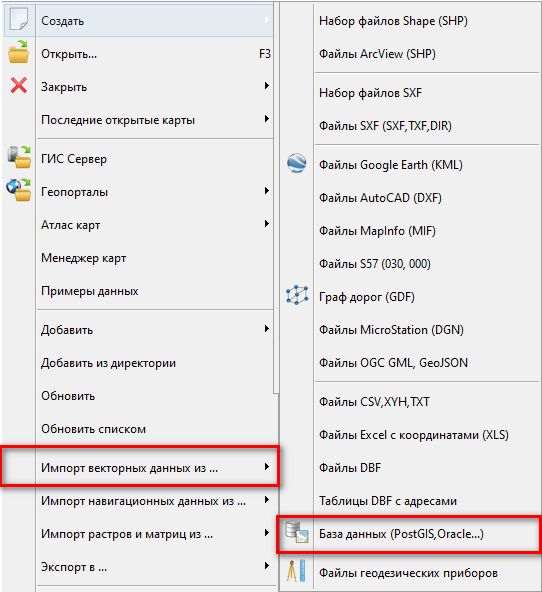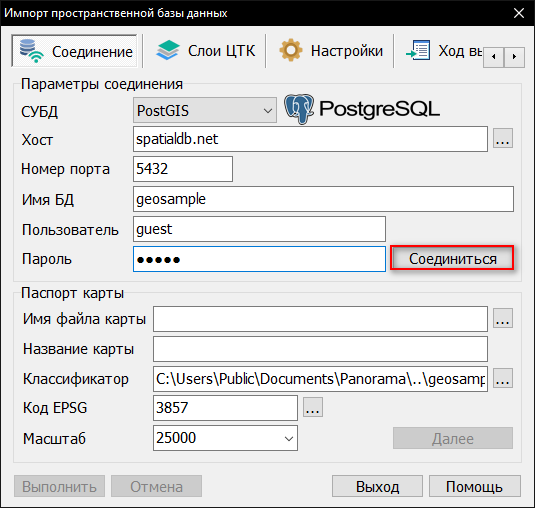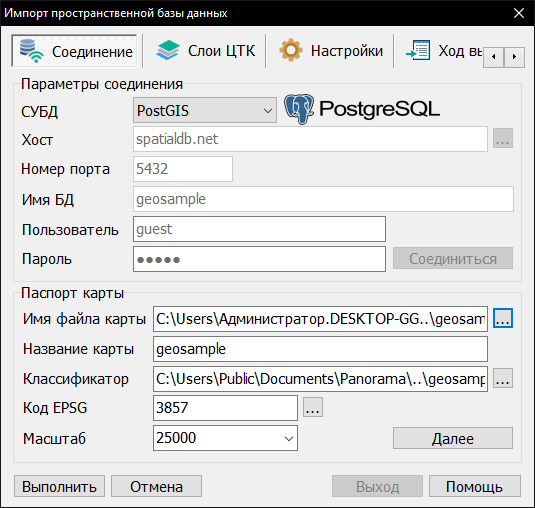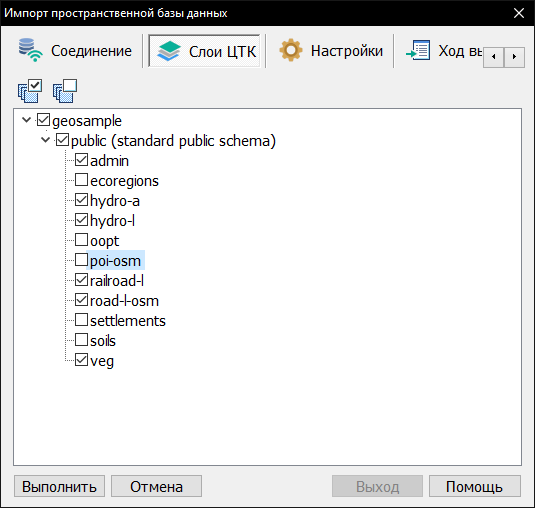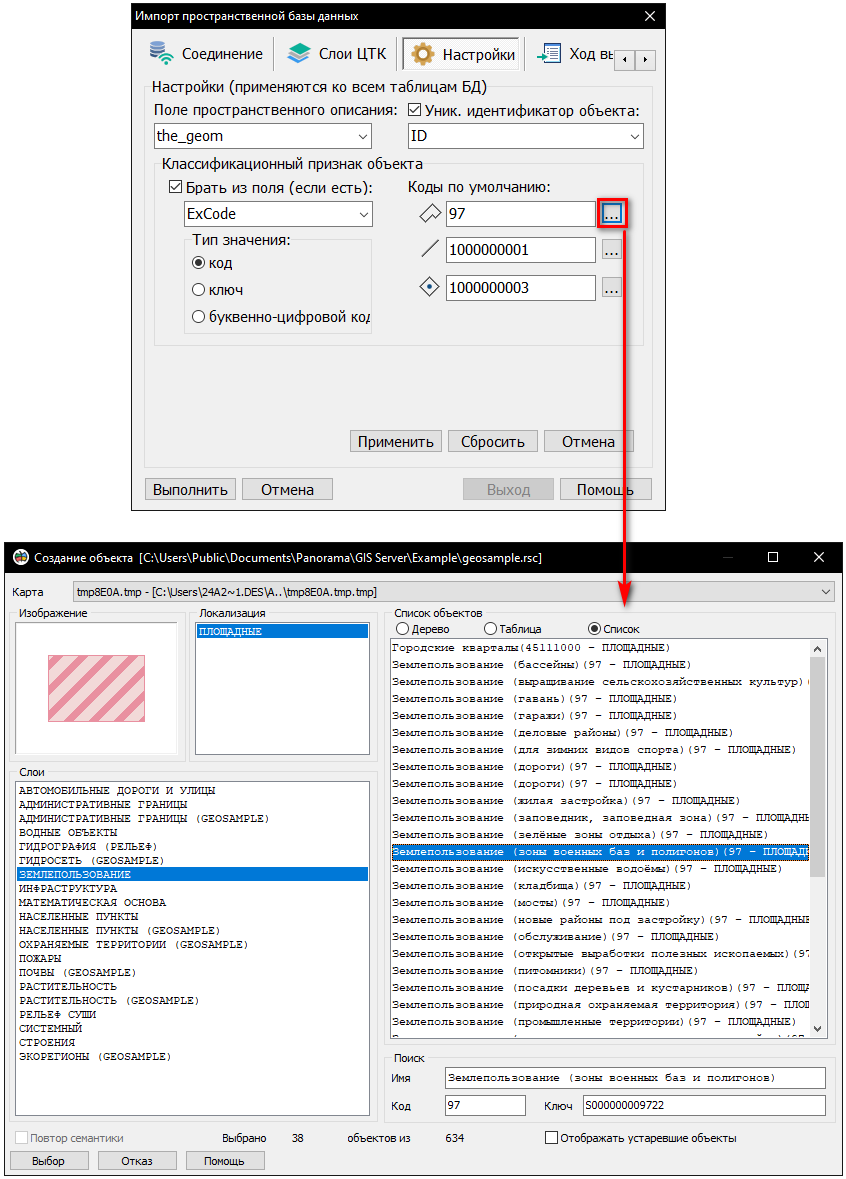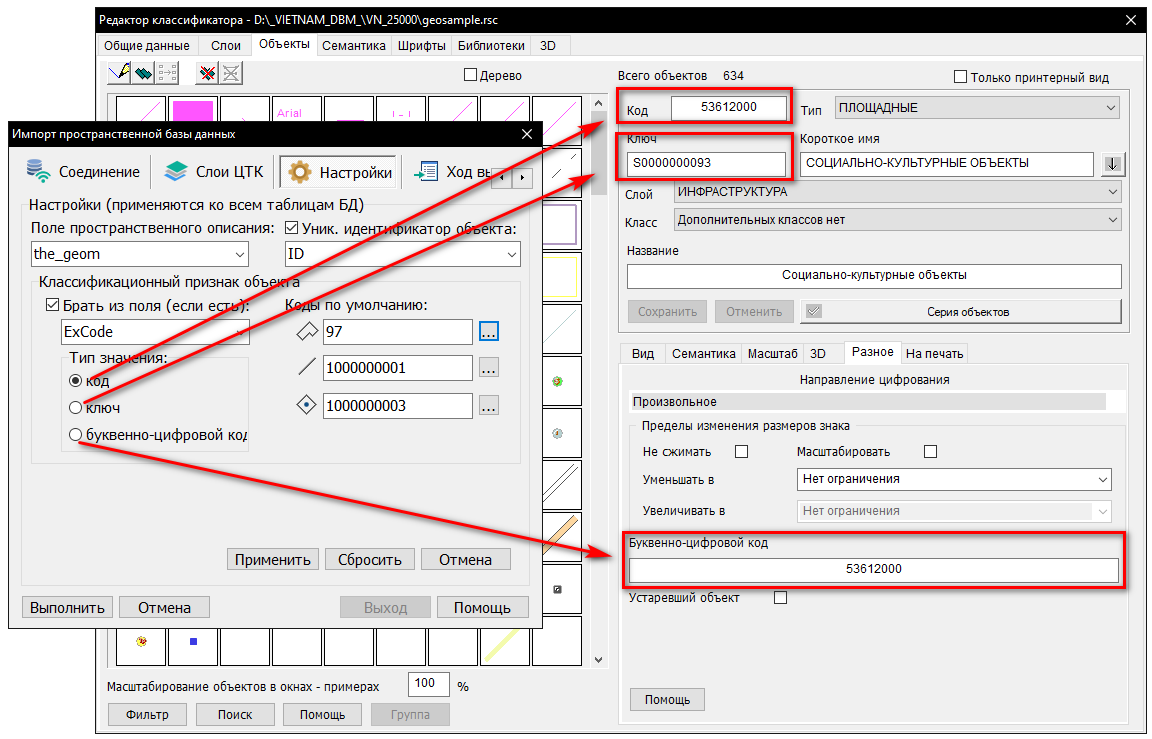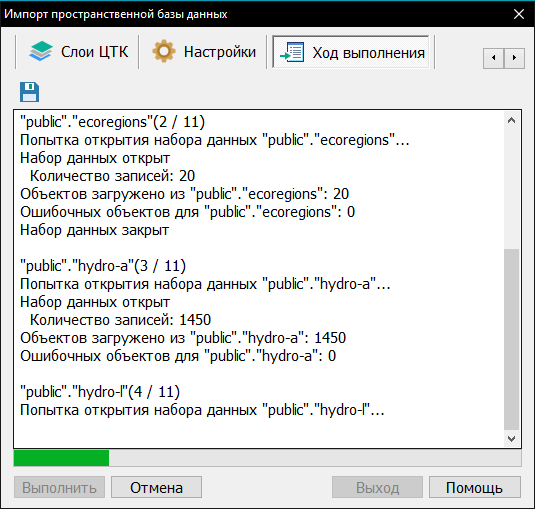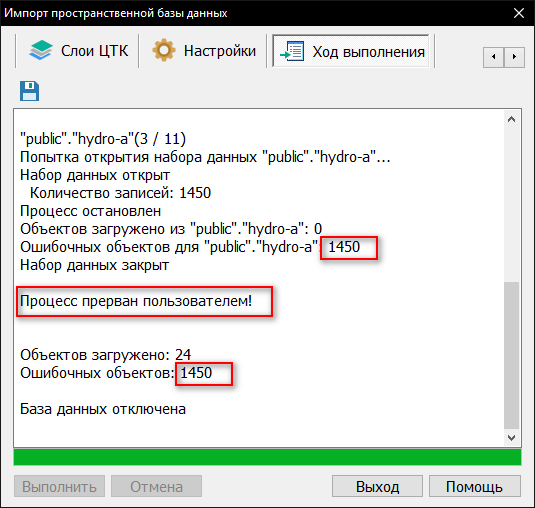Процесс выполнения |




|
|
Для выполнения импорта слоёв ЦТК из пространственной базы данных необходимо в ГИС «Панорама x64» выбрать пункт меню «Файл – Импорт векторных данных из… – База данных (PostGIS, Oracle…)». Должен запуститься диалог «Импорт пространственной базы данных».
Запуск задачи импорта слоев ЦТК из пространственной базы данных:
В диалоге задачи «Импорт пространственной базы данных» необходимо выбрать нужный вариант подключения (тип СУБД), заполнить параметры соединения с базой данных и выполнить подключение. Соединение должно выполняться от имени пользователя, обладающего полномочиями в базе данных, позволяющими ему: - получать перечень имен таблиц базы данных, - получать перечень имен и типов полей таблиц базы данных, - осуществлять доступ на чтение данных из таблиц, сведения из которых планируется импортировать; - выполнять процедуры и функции пространственного расширения базы данных для получения метрики объектов в формате, соответствующем стандарту Open GIS Consortium, и трансформированию из одной системы координат в другую.
Выполнение соединения с пространственной базой данных:
Для загрузки слоёв ЦТК из пространственной базы данных будет создана ЦТК формата ГИС Панорама. Карта создаётся с параметрами системы координат и проекции, соответствующей заданному коду EPSG. Рекомендуется указывать код EPSG для создания карты в соответствии с параметрами системы координат, применяемой в таблицах пространственной базы. В этом случае не будет выполняться трансформирование пространственных данных, что снизит время выполнения и уменьшит вероятность погрешностей пересчета. После успешного соединения будут заполнены значения по умолчанию в параметрах создания ЦТК для размещения импортируемых данных. Эти параметры можно при необходимости изменить. Для создания ЦТК должны быть обязательно указаны все параметры: - имя файла карты; - классификатор; - имя карты; - код EPSG; - базовый масштаб.
После заполнения параметров карты-результата, можно перейти на вкладку «Слои ЦТК» («Map layers») для выбора загружаемых слоев из пространственной БД. При успешном подключении к базе данных на вкладке «Слои ЦТК» будет отображён перечень таблиц, зарегистрированных в качестве предназначенных для хранения пространственных данных по слоям ЦТК. На данной вкладке можно выбрать все или отдельные таблицы, из которых данные будут загружены в ЦТК.
Заполнение параметров создаваемой карты и переход к выбору загружаемых слоев:
Выбор состава слоёв ЦТК, импортируемых из пространственной базы данных:
Если подключение к БД выполнено успешно, все необходимые параметры для создания карты-результата заполнены, становиться доступна кнопка «Выполнить». При её нажатии начнётся процесс импорта выбранных слоёв ЦТК из пространственной базы данных. Не отмеченные таблицы в процессе импорта данных не участвуют. На вкладке «Настройки» можно выполнить установку параметров процесса импорта пространственных данных. Эти параметры применяются сразу ко всем таблицам, отмеченным для импорта.
Выбор внешнего вида по умолчанию для загружаемых объектов:
На вкладке «Настройки» можно задать следующие параметры:
- Код (целочисленное значение) – «code»; - Буквенно-цифровой код – «Alphanumeric code»; - Ключ (символьная строка) - «Key».
Варианты значений классификационного признака кодирования объекта:
Процедура импорта слоёв ЦТК в ходе выполнения:
В ходе импорта ведётся протокол, в который записываются сообщения о процессе выполнения. Ошибки также выводятся в этот протокол. Протокол может быть сохранен в текстовый файл на диск с помощью кнопки Выполнение процедуры импорта слоёв ЦТК из пространственной базы данных можно при необходимости прервать. Для этого следует нажать кнопку «Отменить». Процесс выполнения будет прерван, все недообработанные объекты текущей таблицы будут считаться ошибочными, следующие таблицы обработаны не будут. В случае прерывания процесса в окне ГИС «Панорама x64» будет открыта карта в том объёме объектов, какой был загружен на момент команды о прерывании процесса. Такая карта не может считаться корректным результатом импорта, и процедура импорта должна быть проведена повторно. Для того, чтобы повторно импортировать карту ЦТК с тем же именем файла, эту карту следует закрыть.
Прерывание процесса импорта в ходе выполнения:
По завершению работы диалога импорта в окне ГИС «Панорама x64» будет открыта карта с импортированными данными из пространственной базы данных. Полученную карту можно подвергнуть процедурам постобработки (см. раздел Постобработка импортированных данных).
|